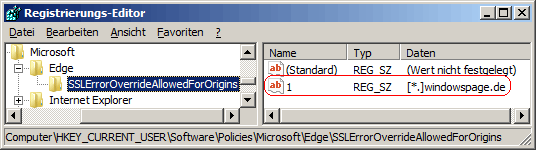|
Eine sichere Datenübertragung von Webseiten-Inhalten erfolgt über eine verschlüsselte Verbindung (SSL; "https"). Für die korrekte Identifizierung werden sogenannte Sicherheitszertifikate benötigt. Bei einem Zertifikat-Fehler (z. B. Zertifikat abgelaufen oder andere Domain) wird dem Benutzer eine entsprechende Sicherheitswarnmeldung angezeigt. Die Umgehung der Meldung lässt u.a. aus Sicherheitsgründen auch deaktivieren (siehe Querverweise). In diesem Fall kann eine Liste mit Adressen / Domains angelegt werden, die dennoch die Sicherheitswarnmeldung umgehen dürfen (z. B. Intranetwebseiten, eigene Organisationswebseite). Ist eine Umgehung der Meldung erlaubt (Standardkonfiguration), so wird die Liste nicht angewendet bzw. ignoriert.
So geht's:
- Starten Sie "%windir%\regedit.exe" bzw. "%windir%\regedt32.exe".
- Klicken Sie sich durch folgende Schlüssel (Ordner) hindurch:
HKEY_CURRENT_USER
Software
Policies
Microsoft
Edge
SSLErrorOverrideAllowedForOrigins
Falls die letzten Schlüssel noch nicht existieren, dann müssen Sie diese erstellen. Dazu klicken Sie mit der rechten Maustaste in das rechte Fenster. Im Kontextmenü wählen Sie "Neu" > "Schlüssel".
- Webseite / Adresse hinzufügen:
- Klicken Sie mit der rechten Maustaste in das rechte Fenster. Im Kontextmenü wählen Sie "Neu" > "Zeichenfolge" (REG_SZ). Als Schlüsselnamen geben Sie eine fortlaufende Nummer ein. Z. B.: "1"
- Doppelklicken Sie auf den gerade neu erstellten Schlüssel.
- Geben Sie nun die Webseite bzw. Adresse ein. Z. B.: "http://www.windowspage.de/"
- Webseite / Adresse ändern:
- Doppelklicken Sie auf den entsprechenden Schlüssel.
- Geben Sie die neue Webseite bzw. Adresse ein. Z. B.: "http://www.windowspage.com/"
- Webseite / Adresse löschen:
- Klicken Sie auf den entsprechenden Schlüssel.
- Drücken Sie die Taste "Entf".
- Bestätigen Sie die Meldung mit "Ja".
- Die Änderungen werden ggf. erst nach einem Neustart aktiv oder wenn Sie über die Seite "" die Richtlinien neu laden.
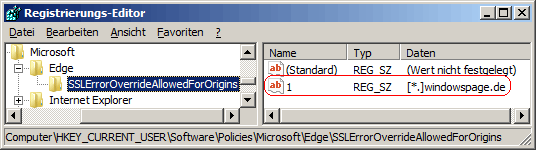
Hinweise:
- SSLErrorOverrideAllowedForOrigins:
Legt eine Liste mit zugelassenen Webseiten / Adressen fest. Die angegebenen Webseiten / Adressen können weiterhin Zertifikatfehler umgehen. Als Schlüsselname wird eine fortlaufende Nummer verwendet. Es können komplette Adressen (z. B. "http://www.windowspage.de/tipps/") oder Teile von Adressen (z. B. "[*.]windowspage.de") bei der Eingabe verwendet werden.
- Ändern Sie bitte nichts anderes in der Registrierungsdatei. Dies kann zur Folge haben, dass Windows und/oder Anwendungsprogramme nicht mehr richtig arbeiten.
Versionshinweis:
- Diese Einstellung gilt erst ab Microsoft Edge (Chromium) Version 90.
Querverweis:
Weitere Informationen:
|